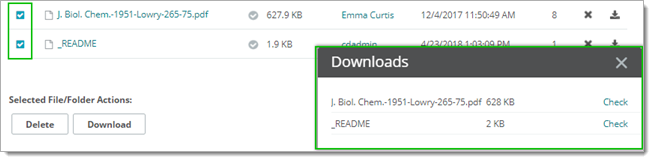
![]() Si vous ne parvenez pas à trouver un fichier, cherchez-le dans la barre de recherche Trouver un fichier/dossier (dans la zone de navigation gauche). Entrez le NOME du fichier (par exemple : « lisezmoi.txt ») ou l'ID DE FICHIER de MOVEit Transfer (identificateur unique du fichier, par exemple, 1234567) et cliquez sur la loupe pour lancer la recherche.
Si vous ne parvenez pas à trouver un fichier, cherchez-le dans la barre de recherche Trouver un fichier/dossier (dans la zone de navigation gauche). Entrez le NOME du fichier (par exemple : « lisezmoi.txt ») ou l'ID DE FICHIER de MOVEit Transfer (identificateur unique du fichier, par exemple, 1234567) et cliquez sur la loupe pour lancer la recherche.
Accédez aux fichiers et téléchargez-les à partir des dossiers utilisateur partagés en commençant par l'e-mail de notification
|
(1:39 min) |
|
|
La fonctionnalité de téléchargement intégrée (parfois appelée assistant JavaScript dans ce document) ne vérifie pas automatiquement l’intégrité du téléchargement. Lorsque vous téléchargez un fichier, une fenêtre Téléchargements s'ouvre. À la fin du téléchargement du fichier, cliquez sur Contrôler (facultatif). Repérez et sélectionnez le fichier téléchargé. Une coche de validation verte indique que le contrôle d'intégrité a été effectué avec succès. Une « X » rouge indique que le contrôle d'intégrité a échoué.
Vérification d'intégrité facultative (téléchargement groupé illustré)
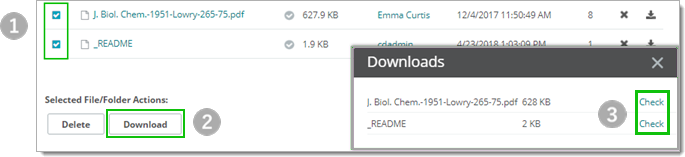
Vous pouvez également effectuer les contrôles d'intégrité dans Téléchargements récents sur votre page d'accueil, si l'option est activée.
Important ! L'assistant ActiveX fonctionne uniquement avec Internet Explorer. Il est fourni à des fins de compatibilité avec les anciens sites MOVEit Transfer. Il est recommandé d'utiliser le gestionnaire de téléchargement/téléchargement intégré (« Assistant Javascript »).
Cliquez sur Ouvrir ou Enregistrer.
Le fichier est téléchargé. L'assistant effectue un contrôle d'intégrité.
Remarque : Reportez-vous à Configurer l'assistant de téléchargement pour identifier l'assistant activé sur votre système (le cas échéant), et savoir comment installer, activer ou désactiver l'assistant.